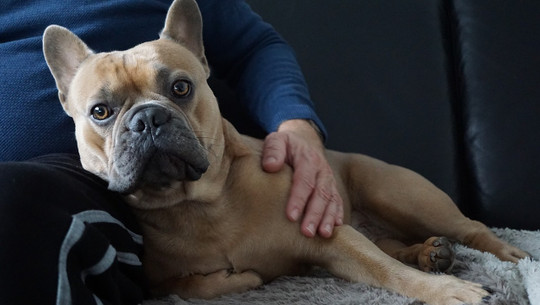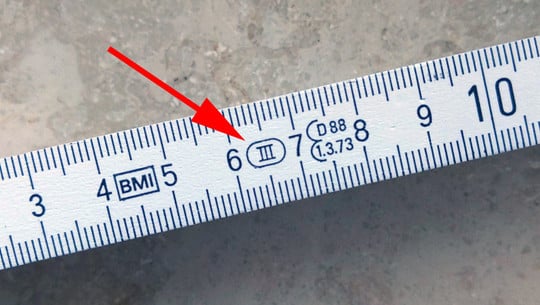Der Smartphone-Akku versagt oder das Display ist kaputt? Das ist noch kein Grund, das Gerät zu entsorgen: Mit dem richtigen Werkzeug, etwas Geduld und Fingerspitzengefühl kann man sein Handy selbst reparieren. Wir haben es versucht.
Einmal kurz nicht aufgepasst und schon ist es passiert: Das Smartphone fällt auf den Boden, das Display ist mit Kratzern und Rissen übersät. Bei unserem Galaxy S 6 Edge ist das Glasdisplay so stark beschädigt, dass das Handy nicht mehr benutzbar ist.
Lange lag das Gerät deswegen in der Schublade – bis wir ein Werkzeug-Set der Reparierapp „iFixit“ entdeckten. Das Set enthält alle möglichen Instrumente, die man braucht, um ein Smartphone zu öffnen, zu reparieren und wieder zusammenzubauen. Mit dabei sind beispielsweise Schrauben, Saugheber, Spatel und verschiedene Pinzetten.

- Das haben wir verwendet: Pro Tech Toolkit von iFixit
- Anleitung: Samsung Galaxy S6 Edge Display austauschen
Hilfreiche Kommentare auf iFixit
In der App und auf der Webseite von iFixit gibt es passende Reparaturanleitungen – nicht nur für Smartphones, sondern auch für Tablets, PCs, Kameras oder Spielkonsolen. Um das Display von einem Samsung Galaxy S6 Edge auszutauschen, sind laut Anleitung 31 Schritte nötig. Schwierigkeitsgrad: hoch.
Wir probieren es trotzdem aus und beginnen damit, die Rückseite des Smartphones zu erwärmen, um den Kleber des Rahmens zu lösen. Eigentlich ist dafür ein „iOpener“ nötig, ein Beutel, der sich in der Mikrowelle erhitzen lässt. Den warmen Beutel legt man dann auf das Gerät. Wir haben keinen iOpener, deswegen nutzen wir einen Fön. Zu jedem Schritt in der Anleitung können Nutzer Kommentare hinterlassen – den Tipp mit dem Fön haben wir im Kommentarbereich gefunden.
Werkzeug aus dem Pro Tech Toolkit
Mit dem Fön dauert die Prozedur etwas länger: Man muss immer wieder Pausen machen, damit das Handy nicht überhitzt. Nach etwa 15 Minuten ist der Kleber weich genug und wir können die blauen Kunststoffdreiecke („Opening Picks“) unter die Kanten des Handys stecken. Anschließend lässt sich das Glas auf der Rückseite gut abheben.

In den nächsten Schritten kommt das feinere Werkzeug zum Einsatz: Mit dem magnetischen Schraubendreher entfernen wir die Schrauben aus dem Mittelrahmen, mit dem Spatel lösen wir verschiedene Kabel von der Hauptplatine. Hierbei muss man vorsichtig vorgehen, um die empfindlichen Kabel und Antennen nicht zu beschädigen.
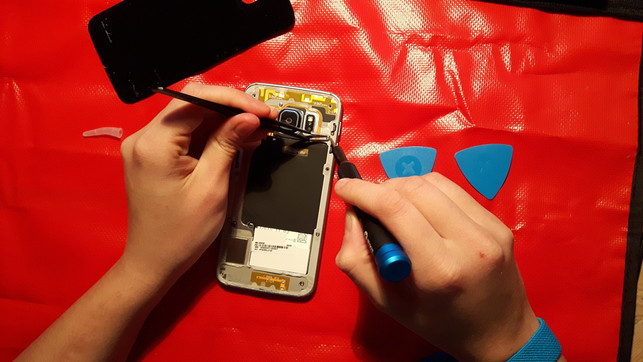
Ein Teil geht kaputt
Das Smartphone besteht aus mehreren Komponenten: dem Glas auf der Rückseite, dem Mittelteil und der Display-Einheit, an der das vordere Glas klebt. Mithilfe der Anleitung von iFixit schaffen wir es, die jeweiligen Bestandteile voneinander zu trennen. Nur als wir das vordere Glas von der Display-Einheit lösen wollen, sind wir etwas unachtsam und beschädigen die Einheit – sie ist damit unbrauchbar.

Aber wir geben nicht auf und bestellen die Display-Einheit als Ersatzteil. Es geht jetzt also nicht mehr darum, das Display-Glas auszutauschen, sondern wir ersetzen gleich die ganze Einheit.
Display-Einheit mit iFixit austauschen
Dafür müssen wir erst einmal einige Komponenten bei der kaputten Display-Einheit ausbauen und in die neue einbauen – denn das Ersatzteil kommt ohne diese Komponenten. Es handelt sich dabei um die Tochterplatine, den Vibrationsmotor und die Ohrhörereinheit.

Nachdem die Komponenten in der neuen Displayeinheit stecken, können wir den Akku einsetzen. Anschließend verbinden wir die Flachbandkabel von Tochterplatine, Ohrhörereinheit, Display, Home-Button und Antenne mit der Hauptplatine.

Anschließend setzen wir den Mittelrahmen auf die Displayeinheit und schrauben ihn fest. Zuletzt kommt das Rückglas auf das Gerät – fertig. Wir stecken das Smartphone ans Ladekabel: es funktioniert. Das Display zeigt an, dass das Handy sich auflädt.

Wertvolle Rohstoffe schonen
Unser Fazit: Wir haben anfangs unterschätzt, wie empfindlich manche Komponenten im Inneren des Smartphones sind – und bei der Reparatur versehentlich ein Teil beschädigt. Wer sein Smartphone selbst reparieren will, sollte dabei vorsichtig vorgehen. Die komplette Display-Einheit auszutauschen ist uns deutlich leichter gefallen als das Display-Glas alleine zu ersetzen. Unserer Einschätzung nach sollte das auch Laien gelingen. Die Schritt-für-Schritt-Anleitungen von iFixit sind dabei sehr hilfreich. Es macht außerdem auch Spaß, das Innere eines Handys zu erforschen und zu entdecken, wo die Module für unterschiedliche Funktionen im Handy sitzen.
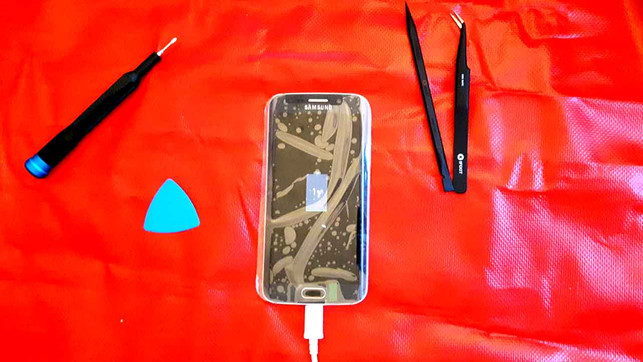
Es ist auf jeden Fall einen Versuch wert, Handys und andere elektronische Geräte zu reparieren: In ihnen stecken wertvolle Rohstoffe – darunter auch Konfliktmetalle. Bei der Gewinnung dieser Rohstoffe wird die Umwelt belastet und Menschen werden ausgebeutet, häufig Kinder. In den Herkunftsländern kommt es immer wieder zu blutigen Auseinandersetzungen um die Vorherrschaft der Minen. Mehr dazu:
Kaufen: Das Pro Tech Toolkit von iFixit gibt es online für rund 60 Euro u.a. bei Ebay**, Amazon** oder direkt bei iFixit.
Weiterlesen auf Utopia.de:
- Bestenliste faire Smartphones
- Gebraucht kaufen online: Die besten Portale
- Seltene Erden: das Gold der Technologiekonzerne